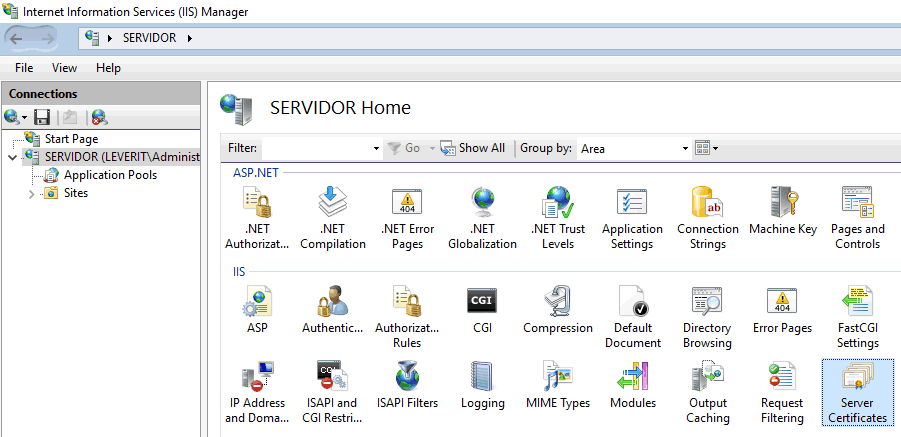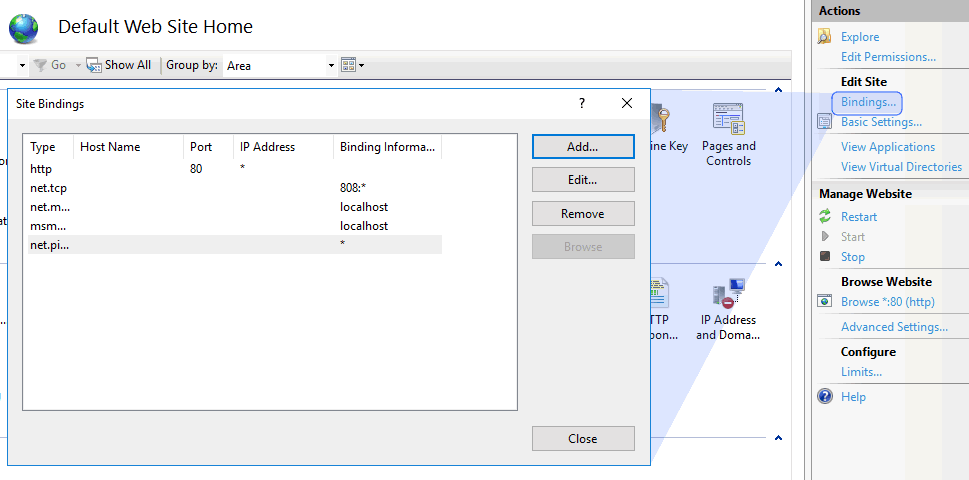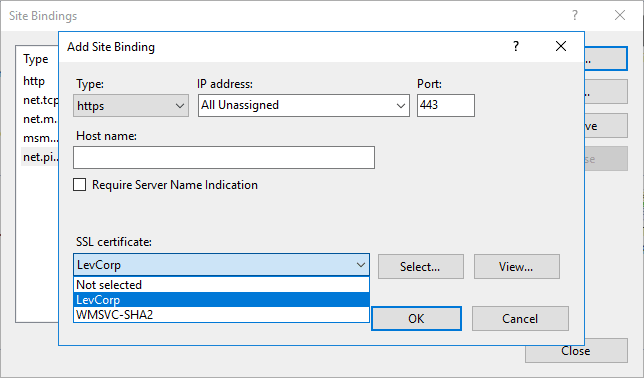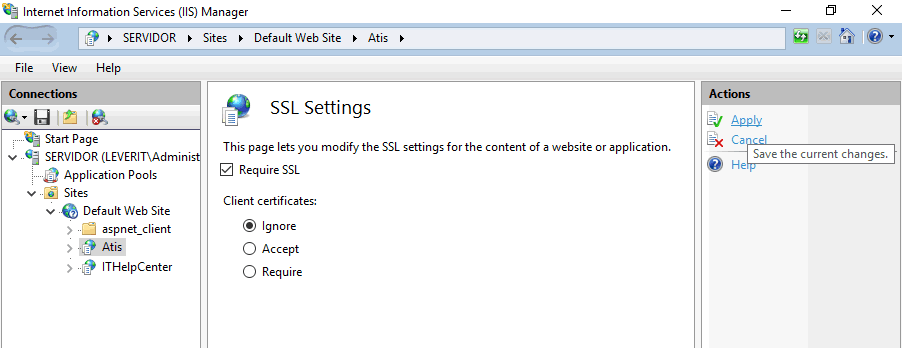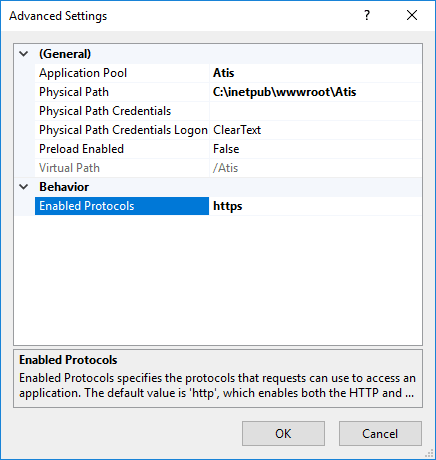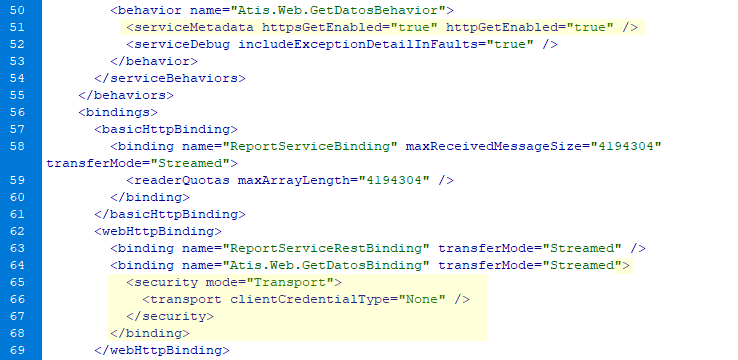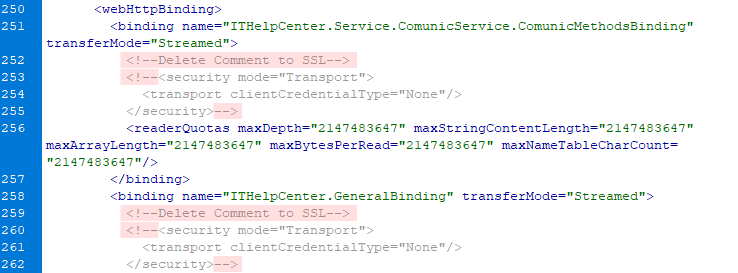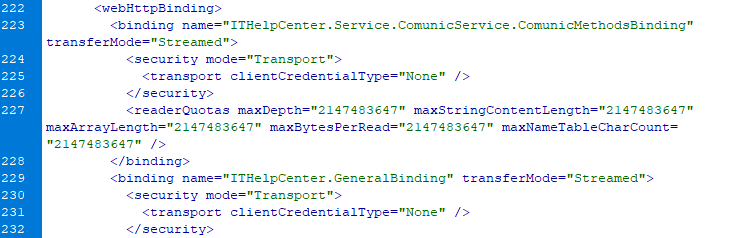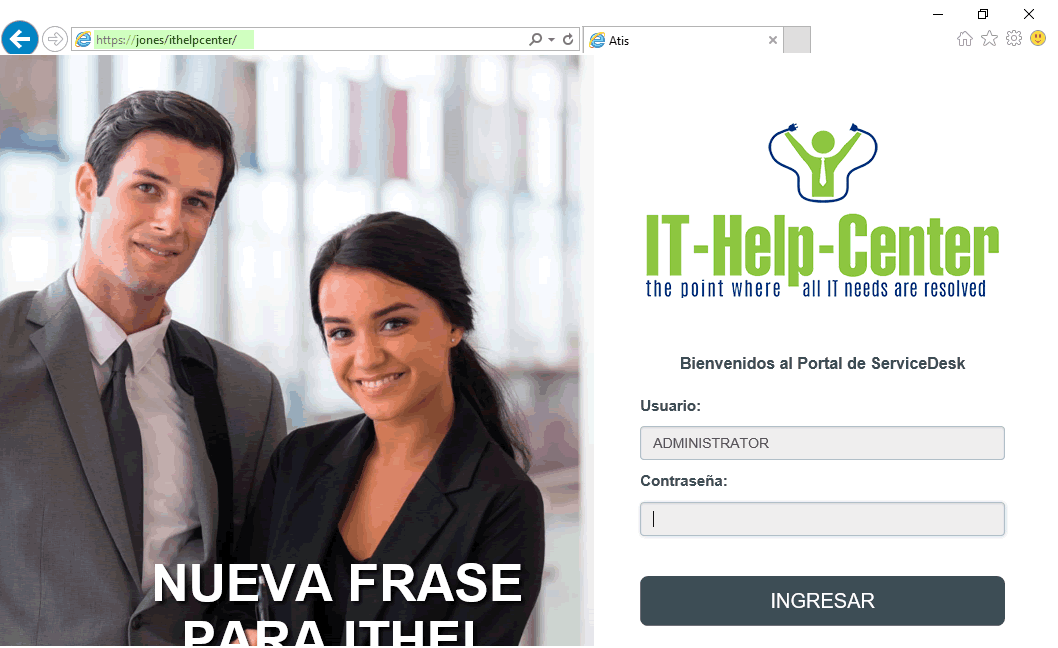- en
- es
Implementar SSL en ITHelpCenter y Atis
Requerimientos
- Se recomienda mínimo versión 6.7.6.11, versión más reciente recomendada.
- Internet Information Services (IIS) 6.0 o superior según versión de s.o.
- Aplicaciones (Sitios) ITHelpCenter y Atis creados y configurados.
La creación de las aplicaciones (sitios) de ITHelpCenter y Atis se crean según la guía:
Creación de los sitios
- Certificado SSL instalado en IIS (En la misma máquina o servidor donde está instalado el servidor Discovery)
El certificado debe ser adquirido por la empresa/cliente directamente. La empresa/cliente instala y configura el certificado en el IIS según las instrucciones del proveedor del certificado.
Para realizar el proceso de solicitud/instalación del certificado revisar la siguiente guía:
Adicionalmente se requieren los archivos .CRT y .KEY del certificado SSL instalado. Estos archivos se solicitan a la empresa/cliente y deben ubicarse en un directorio en el Servidor Discovery.
Ver: Edición en el directorio Node
Configurar el certificado en IIS
La creación de las aplicaciones (sitios) de ITHelpCenter y Atis se crean según la guía:
Creación de los sitios
Edición de configuración de Atis e ITHelpcenter
- Editar los archivos Web.config de las aplicaciones
- ATIS: Editar y agregar nuevas líneas como se indica a continuación:
Web.config Atis (Original)
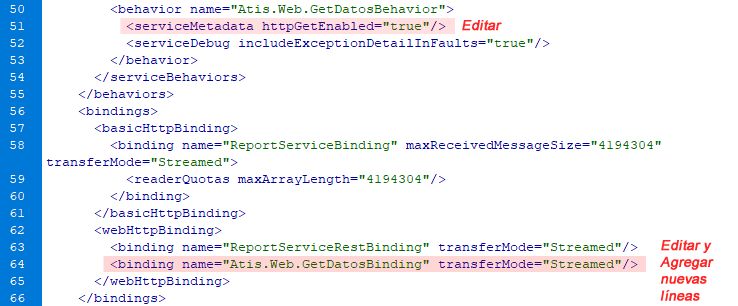
Línea original:<serviceMetadata httpGetEnabled="true"/>
Línea editada:<serviceMetadata httpsGetEnabled="true" httpGetEnabled="true"/>
Editar/Agregar las siguientes líneas. Quitar / al final de la primera línea y agregar las siguientes:<binding name="Atis.Web.GetDatosBinding" transferMode="Streamed"> <security mode="Transport"> <transport clientCredentialType="None" /> </security> </binding>
- Edición en el directorio NODECR:
- Renombrar los siguientes archivos así:
http_static_server.js –> http_static_server_ORIGINAL.js (O cualquier otro nombre)
http_static_server https.js –> http_static_server.js
- Editar el archivo http_static_server.js que ha sido renombrado:
Agregar la IP del servidor Discovery o Dominio.
Puede definirse la IP PÚBLICA/IP LAN1)

Editar la ubicación de los arhivos CRT y KEY del certificado SSL:

Garantizar que en la edición de las rutas de los archivos CRT y KEY se utilice el doble \
1)
Si no está publicado el servidor